上一篇
桌面设置🚀恢复桌面“我的电脑”图标的快捷操作方法
- 问答
- 2025-09-02 02:35:28
- 2
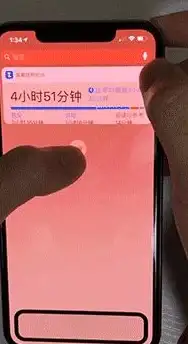
【小技巧大用处】2025年最新Windows系统仍有许多用户找不到"我的电脑"?一键唤回桌面经典图标!
嘿,朋友们!最近我帮同事处理电脑问题,发现个有趣的现象——明明都2025年了,还是有很多人更新系统后一脸懵:桌面上那个熟悉的“我的电脑”(现在叫“此电脑”)图标咋又消失了?别急,今天教你们两种最快捷的找回方法,全程不用30秒!
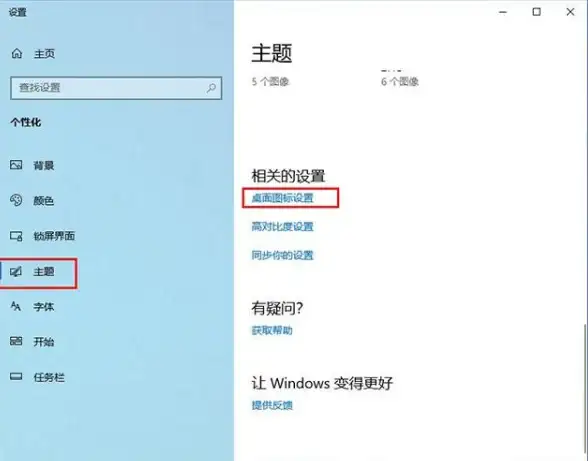
▍方法一:系统设置直通车(推荐新手)
- 在桌面空白处右键点击,选择最下面的「个性化」
- 找到「主题」选项卡 → 滚动到「相关设置」区域
- 点击「桌面图标设置」这个蓝色小字(就在鼠标指针常驻的位置)
- 在弹出的窗口勾选「计算机」复选框 → 确定保存 看!熟悉的图标瞬间出现在桌面左上角啦~
▍方法二:运行命令闪电战(适合效率党) 直接按住Win+R键调出运行框 → 输入精准控制命令:
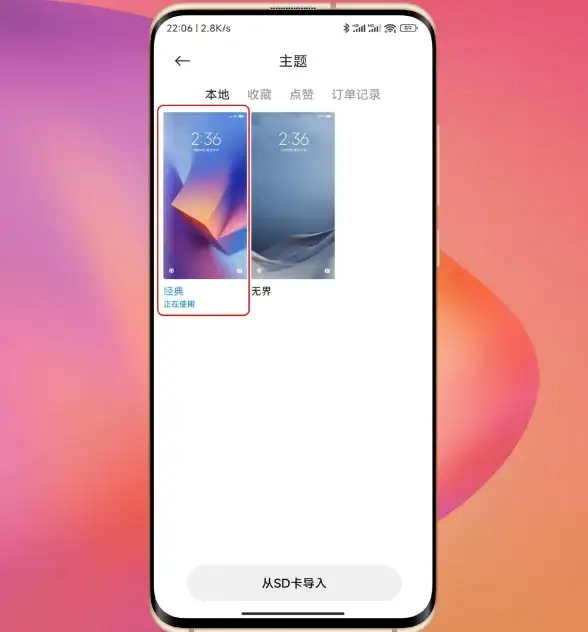
rundll32.exe shell32.dll,Control_RunDLL desk.cpl,,0
回车后直接弹出图标设置窗口,勾选「计算机」后点确定就行,这招相当于直通后台设置,比层层点击快得多哦!
✨ 进阶技巧: 如果经常遇到图标自动消失,可能是系统更新后重置了设置,建议勾选时把「用户的文件」、「控制面板」等常用图标一并选中,避免反复操作。
最近听说微软在2025年9月推送的更新中优化了图标缓存机制,有时候图标不见只是显示异常,遇到这种情况可以先尝试「右键桌面→查看→刷新」,或者重启资源管理器(任务管理器里重启Windows资源管理器进程),比完全重设更方便。
记得收藏这个小技巧,下次帮朋友或同事处理电脑问题时,你就是全场最靓的仔!
本文由 岳觅翠 于2025-09-02发表在【云服务器提供商】,文中图片由(岳觅翠)上传,本平台仅提供信息存储服务;作者观点、意见不代表本站立场,如有侵权,请联系我们删除;若有图片侵权,请您准备原始证明材料和公证书后联系我方删除!
本文链接:https://up.7tqx.com/wenda/816747.html









发表评论